Cómo hacer una captura de pantalla en el nuevo iPad Pro
Los botones han cambiado

El nuevo iPad Pro ha supuesto muchos cambios, nuevos accesorios, nuevas conexiones y mucha potencia. Todo esto dentro de un espectacular nuevo diseño todo pantalla en el que desaparece por primera vez en el iPad el botón Home.
Al igual que sucedido el año pasado en el iPhone, el iPad deja atrás una de las señas de identidad de iOS que de ahora en adelante solo se controlará por gestos. Sin embargo, el botón Home era una parte esencial para muchas acciones, entre ellas la captura de pantalla.
¿Cómo se hace ahora una captura de pantalla en el iPad Pro?, te lo contamos a continuación.

El iPad Pro cambia la forma de hacer las capturas de pantalla
Este mismo problema surgió el año pasado con el iPhone X y lo han heredado los nuevos iPhone XS. Hacer una captura de pantalla en los nuevos dispositivos ya no es pulsando el botón de bloqueo y el botón de inicio, ya que este ha desaparecido.
Para hacer una captura de pantalla en el iPad Pro debes seguir estos pasos:
- Lo primero, como es normal, es navegar hasta la pantalla que queremos capturar.
- Una vez en ella elige la orientación, vertical u horizontal.
- Ahora debes pulsar a la vez los botones de reposo/activación de la parte superior del iPad Pro y el botón de subir volumen que hay en el lado derecho.
- Importante que sea a la vez.
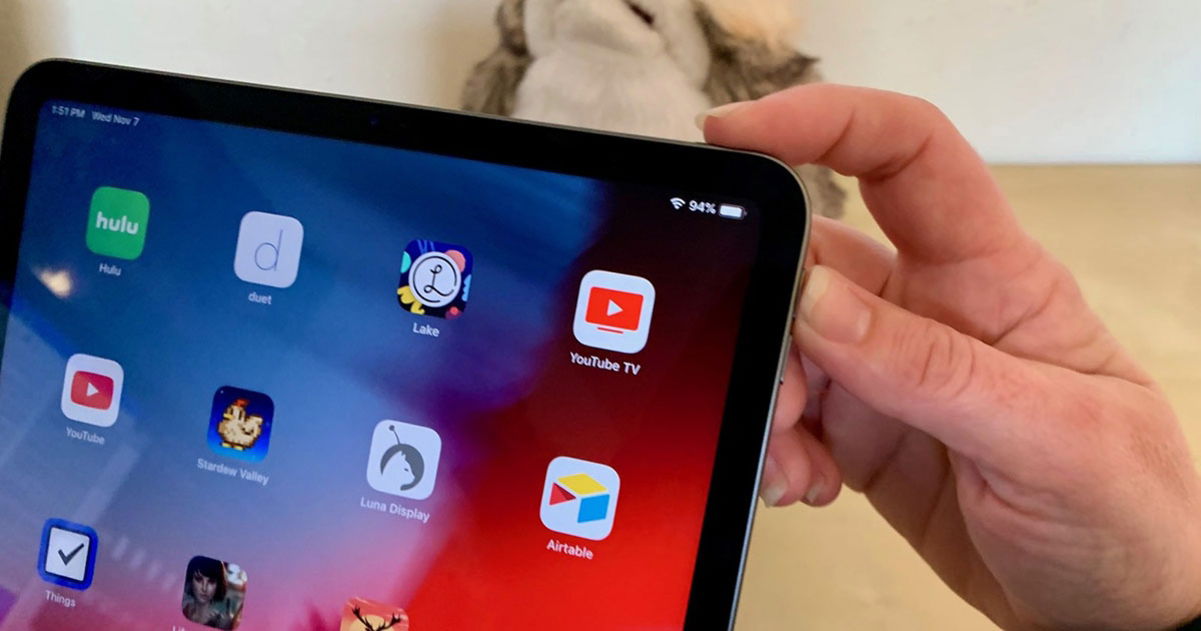
Te puede interesar | Tras la llegada del iPad Pro, Apple dice adiós a los frontales blancos
Si todo ha salido bien, nos aparecerá una pequeña captura en la parte de abajo a la izquierda que podremos editar al momento y posteriormente guardarla en el carrete. Otra opción, si no la queremos editar, es deslizar hacia la izquierda. La tendremos disponible en la app Fotos.
Como veis no es nada complicado realizar una captura de pantalla en el nuevo iPad Pro, simplemente la combinación de botones ha cambiado y ahora es idéntica a la de los iPhone X, XS y XR.
Vía | iMore